Поправите ПУБГ који не ради на Виндовс 10
ПУБГ(PUBG) (ПлаиерУнкновн'с Баттлегроундс(Battlegrounds) ) је једна од најбрже растућих игара у 2022, након лансирања 2017. Данас је инсталирана на више од 6,2 милијарде уређаја широм света. Ову игру можете играти на Виндовс оперативном систему(Windows Operating System) , Android /iOS уређајима, Ксбок Оне(Xbox One) и ПлаиСтатион 4(PlayStation 4) платформама. Ипак, неколико корисника се суочава са проблемима нефункционисања ПУБГ(PUBG) -а и то изазива фрустрирајућа искуства међу играчима. Морате бити свесни чињенице да је у неколико земаља игра блокирана због своје штетне природе и зависничке природе. Дакле, следећи пут када се суочите са ПУБГ- ом(PUBG)није проблем са покретањем, проверите да ли је игра подржана у вашем географском региону или не. Ако су други ПУБГ(PUBG) играчи у вашем географском региону, али не и ви, онда ће вам овај водич много помоћи. Дакле, наставите да читате да бисте поправили да се ПУБГ(PUBG) не покреће на Стеам(Steam) -у .
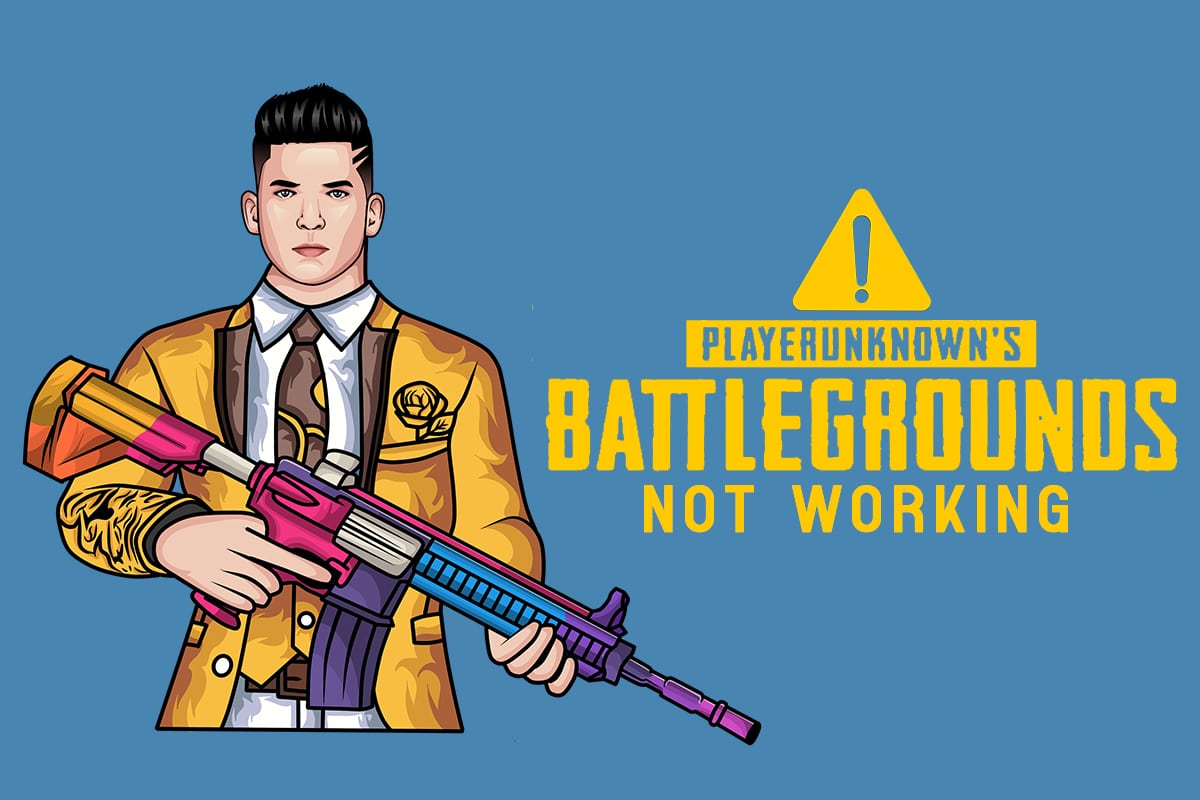
Како да поправите ПУБГ који не ради на Виндовс 10(How to Fix PUBG Not Working on Windows 10)
Након анализе неколико извештаја о многим онлајн технолошким платформама, осмислили смо листу могућих разлога због којих се ПУБГ(PUBG) не покреће. Погледајте ове разлоге како бисте могли да пратите ефекте одговарајућих метода за решавање проблема како бисте поправили да се ПУБГ(PUBG) не покреће на Стеам(Steam) -у .
- Неколико основних датотека за игре недостаје на вашем рачунару.
- Ако је неколико важних датотека у фасцикли (folder)Content > Paks оштећено или недостаје.
- Присуство грешака у игри.
- Ваш рачунар нема све верзије VC Redist C++ пакета на вашем рачунару.
- Ако ваш рачунар не испуњава минималне захтеве за игру, не можете покренути игру.
- Резолуција екрана рачунара је проблем.
- ПУБГ сервери не раде.
- Ако се ваш рачунар суочава са проблемима са локалном мрежом.
Минимални системски захтеви(Minimum System Requirements)
Проверите да ли ваш рачунар испуњава следеће минималне захтеве за ПУБГ ПЦ(PUBG PC) .
- 64-битни оперативни систем(System) и процесор.
- 8 ГБ РАМ-а.
- НВИДИА ГеФорце ГТКС 960(NVIDIA GeForce GTX 960) 2ГБ / АМД Радеон Р7 370(AMD Radeon R7 370) 2ГБ графичка процесорска јединица(Processing Unit) .
- Широкопојасна мрежна веза.
- Верзија 11 ДирецтКс-а.
- Најмање 50 ГБ слободног простора доступног на вашем рачунару.
У овом одељку смо саставили листу метода које ће вам помоћи да решите проблем који ПУБГ(PUBG) не ради. Пратите их истим редоследом да бисте постигли савршене резултате.
Метод 1: Основни кораци за решавање проблема(Method 1: Basic Troubleshooting Steps)
Прво и најважније, проверите да ли ваш рачунар има адекватну интернет везу. Без интернет везе, не можете уживати у својој графичкој игрици на мрежи.
- Поново покрените(Reboot) или ресетујте рутер ако је потребно.
- Ажурирајте фирмвер рутера.
- Пређите на Етхернет(Ethernet) кабл и проверите интернет везу.
- Повежите се на мобилне везе за пренос података и проверите која мрежа добро функционише за ПУБГ(PUBG) .
- Избегавајте оверклоковање.
Метод 2: Промените резолуцију екрана(Method 2: Change Display Resolution)
Ако се суочавате са проблемом који ПУБГ(PUBG) не ради, подесите поставке резолуције екрана према упутствима у наставку.
1. Притисните и држите Windows + D keys заједно да бисте отишли на радну површину.(Desktop.)
2. Сада кликните десним тастером миша на радну површину и изаберите опцију Персонализе .(Personalize )

3. Затим, у левом окну, кликните на Дисплаи(Display ) и у десном окну изаберите нижу резолуцију екрана(choose a lower screen resolution ) под Резолуција екрана(Display resolution ) као што је приказано.
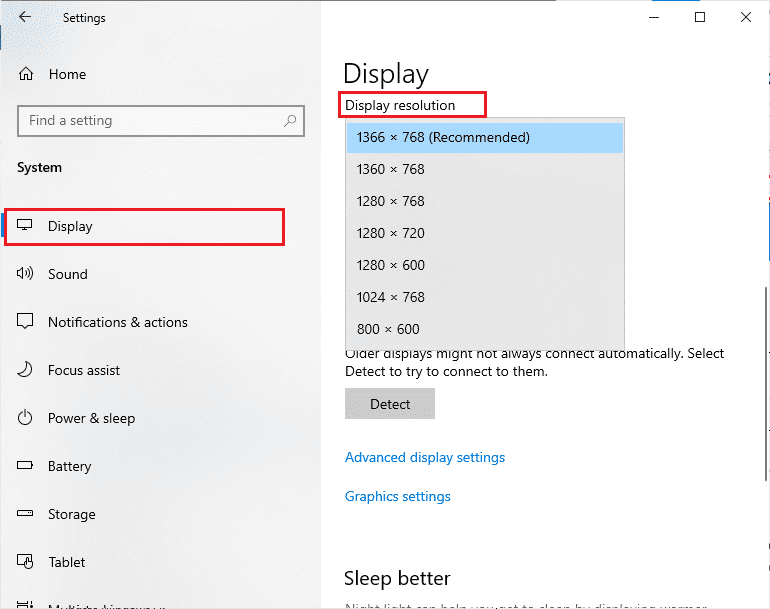
Метод 3: Покрените ПУБГ као администратор(Method 3: Run PUBG as Administrator)
Да бисте избегли било какве сукобе, покрените ПУБГ(PUBG) као администратор према упутствима у наставку.
1. Кликните десним тастером миша на ПУБГ (PUBG) пречицу(shortcut ) на радној површини или се крећете по директоријуму за инсталацију(installation directory) и кликните десним тастером миша на њу.
2. Сада изаберите опцију Својства .(Properties )
3. Затим пређите на картицу Компатибилност(Compatibility ) и означите поље Покрени овај програм као администратор(Run this program as an administrator) .
Напомена:(Note:) Показали смо Стеам својства( Steam Properties) као пример.

4. На крају, кликните на Apply>OK да сачувате промене.
Такође, онемогућите програме за покретање на рачунару пратећи наш водич о 4 начина да онемогућите програме за покретање у оперативном систему Виндовс 10(4 Ways to Disable Startup Programs in Windows 10)

Такође прочитајте: (Also Read:) 8 начина да поправите грешку „Сервери су презаузети“ на ПУБГ-у(8 Ways to Fix “Servers are too Busy” Error on PUBG)
Метод 4: Проверите интегритет датотека (само Стеам)(Method 4: Verify Integrity of Files (Steam Only))
Ако су неке датотеке које недостају одговорне за вашу игру, суочићете се са тим да се ПУБГ(PUBG) неће покренути због проблема са Стеам -ом. (Steam)Да бисте решили проблем, проверите интегритет датотека за игре као што је доле наведено.
1. Покрените Стеам(Steam ) и пређите на мени БИБЛИОТЕКЕ .(LIBRARY )
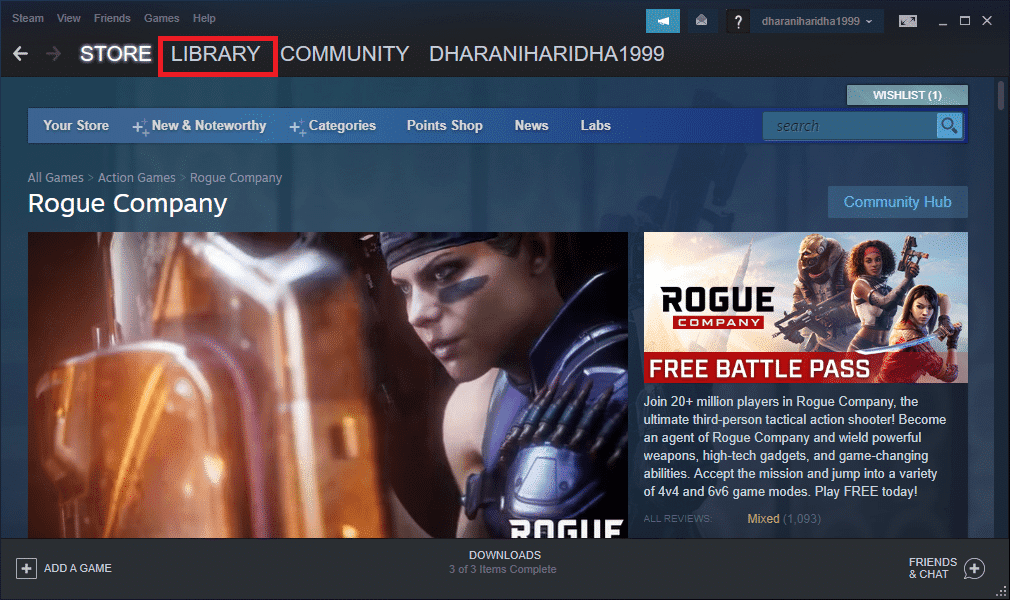
2. Сада изаберите опцију ХОМЕ(HOME ) и кликните десним тастером миша на ПУБГ(PUBG ) игру.
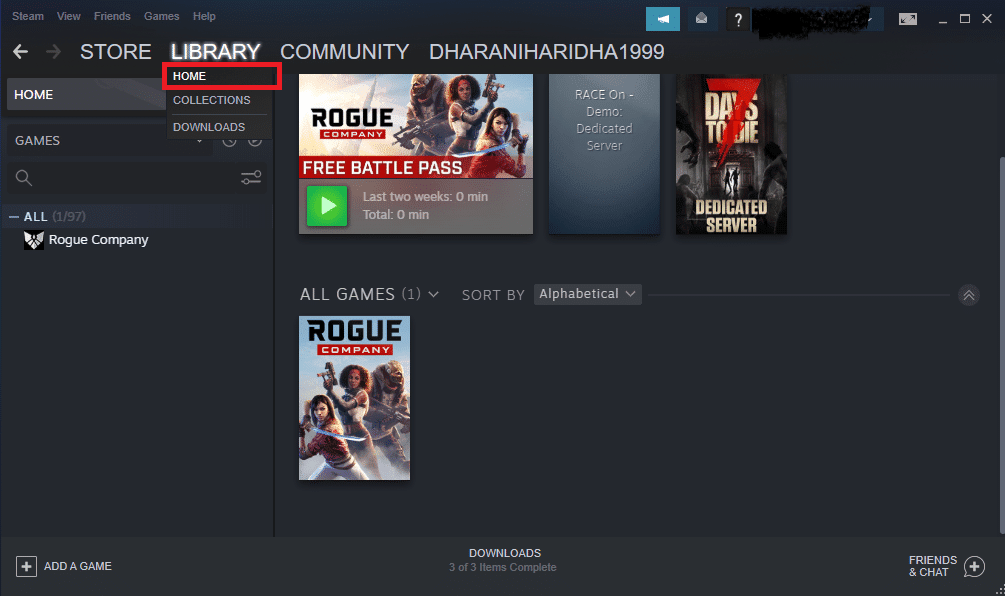
3. Затим изаберите опцију Својства… .(Properties… )

4. Сада кликните на ЛОКАЛНЕ ДАТОТЕКЕ(LOCAL FILES ) у левом окну и изаберите Провери интегритет датотека игре…(Verify integrity of game files… ) као што је приказано.

5. Сачекајте(Wait) док се процес не заврши и проверите да ли сте решили проблем.
Метод 5: Избришите конфигурационе датотеке(Method 5: Delete Config Files)
Датотеке конфигурације ускладиштене у фасцикли Пакс(Paks) могу изазвати проблем да се ПУБГ(PUBG) не покрене. Да бисте решили овај проблем који се ПУБГ(PUBG) не покреће на Стеам(Steam) -у , избришите садржај фасцикле према упутствима у наставку.
1. Притисните и држите Windows + E keys заједно да отворите Филе Екплорер(File Explorer ) и идите до директоријума за инсталацију игре(game installation directory) .
2. Сада отворите фасциклу Тслгаме(Tslgame ) , а затим фасциклу Цонтент(Content ) .
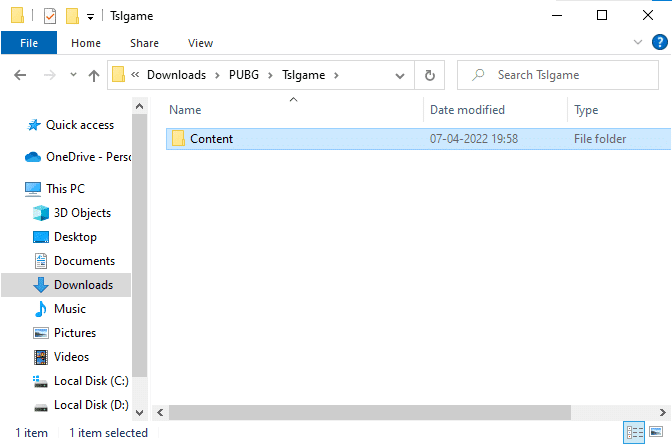
3. Затим отворите фасциклу Пакс(Paks ) и избришите све датотеке осим оних које не почињу са Пакцхунк.(Pakchunk.)

4. Ако користите Стеам(Steam) , поновите 5. метод(Method 5) да бисте решили проблем.
Такође прочитајте: (Also Read:) Листа ПУБГ медаља са њиховим значењем(PUBG Medals list with their meaning)
Метод 6: Покрените СФЦ и ДИСМ скенирање(Method 6: Run SFC and DISM Scans)
Ако постоје неке датотеке које недостају или су оштећене на вашем Виндовс 10 рачунару, суочићете се са проблемом који ПУБГ(PUBG) не покреће Стеам(Steam) . Ипак, поправљате ове оштећене датотеке коришћењем уграђених услужних програма, односно Провера системских датотека(System File Checker) и Сервисирање и управљање сликама за примену(Deployment Image Servicing and Management) . Прочитајте наш водич о томе како да поправите системске датотеке у оперативном систему Виндовс 10(How to Repair System Files on Windows 10) и пратите кораке према упутствима да бисте поправили све своје оштећене датотеке.

Метод 7: Привремено онемогућите Антивирус(Method 7: Temporarily Disable Antivirus)
Ако приметите да ПУБГ(PUBG) не ради након ажурирања игре, онда је проблем у вашем антивирусном софтверу. У овом случају, прва ствар коју морате да урадите је да проверите да ли антивирусни програм блокира игру или не. Пратите наш водич о томе како да привремено онемогућите антивирусни програм у оперативном систему Виндовс 10(How to Disable Antivirus Temporarily on Windows 10) и пратите упутства да привремено онемогућите антивирусни(Antivirus) пакет на рачунару.

Након што онемогућите антивирусни програм, проверите да ли можете да приступите ПУБГ-(PUBG) у .
Метод 8: Онемогућите заштитни зид Виндовс Дефендер (не препоручује се)(Method 8: Disable Windows Defender Firewall (Not Recommended))
Поред антивирусног(Antivirus) програма, заштитни зид Виндовс Дефендер(Windows Defender Firewall) може да спречи приступ играма на вашем рачунару. Дакле, покушајте да онемогућите заштитни зид Виндовс Дефендер(Windows Defender Firewall) према упутствима у нашем водичу Како да онемогућите заштитни зид Виндовс 10(How to Disable Windows 10 Firewall) и пратите кораке у складу са тим.

Напомена:(Note: ) Једном када покренете ПУБГ(PUBG) након што онемогућите заштитни зид Виндовс Дефендер(Windows Defender Firewall) , уверите се да сте поново омогућили пакет заштитног зида(Firewall) након игре. Рачунар без безбедносног пакета је увек претња.
Такође прочитајте: (Also Read:) 3 начина да инсталирате Пубг на рачунар(3 Ways to Install Pubg on your PC)
Метод 9: Ажурирајте ПУБГ ПЦ игру(Method 9: Update PUBG PC Game)
Уверите(Make) се да користите ажурирану верзију ПУБГ(PUBG) -а , без обзира на апликацију кроз коју радите. Или можете да играте ПУБГ(PUBG) преко Стеам(Steam) -а или преко директне апликације, или да ажурирате игру да бисте решили све конфликтне проблеме. Ево неколико упутстава за ажурирање ПУБГ(PUBG) -а и исправљање ПУБГ(PUBG) -а који се не покреће на Стеам(Steam) проблему.
1. Отворите Стеам(Steam ) и пређите на БИБЛИОТЕКА(LIBRARY) .

2. Сада кликните на ХОМЕ(HOME ) и потражите своју игру.

3. Затим кликните десним тастером миша на ПУБГ(PUBG ) игру и изаберите опцију Пропертиес… као што је приказано.(Properties… )

4. Затим пређите на картицу АЖУРИРАЊА(UPDATES ) и проверите да ли постоји акција на чекању за ажурирање. Ако јесте, пратите упутства на екрану да бисте ажурирали игру и проверили да ли сте решили проблем.
Метод 10: Ажурирајте управљачке програме за ГПУ(Method 10: Update GPU Drivers)
Графички драјвери су одговорни за тешке графичке слике и игре за обраду видео записа. Ако се суочите са било каквим сукобима приликом покретања у игри ПУБГ(PUBG) , уверите се да користите ажурирану верзију драјвера уређаја, јер они служе као веза између хардвера и оперативног система(Operating System) вашег рачунара. Многи корисници су сугерисали да је ажурирање драјвера решило проблем да ПУБГ(PUBG) не ради. Прочитајте(Read) и примените кораке наведене у нашем водичу 4 начина за ажурирање графичких драјвера у оперативном систему Виндовс 10(4 Ways to Update Graphics Drivers in Windows 10) да бисте то урадили.

Метод 11: Поново инсталирајте управљачки програм за ГПУ(Method 11: Reinstall GPU Driver)
Ако се и даље суочавате са проблемом да се ПУБГ(PUBG) не покреће након ажурирања управљачких програма за ГПУ(GPU) , поново инсталирајте драјвере уређаја да бисте решили све проблеме са некомпатибилношћу. Постоји неколико начина да поново инсталирате драјвере на рачунар. Ипак, можете лако поново инсталирати графичке(Graphical) драјвере према упутствима у нашем водичу Како деинсталирати и поново инсталирати драјвере на Виндовс 10.(How to Uninstall and Reinstall Drivers on Windows 10.)

Након поновне инсталације драјвера ГПУ(GPU) -а, проверите да ли сте решили да ПУБГ(PUBG) не покреће Стеам(Steam) проблем.
Такође прочитајте: (Also Read:) 7 начина да поправите ПУБГ кварове на рачунару(7 Ways to Fix PUBG Crashes on Computer)
Метод 12: Ажурирајте Виндовс(Method 12: Update Windows)
Увек проверите да ли користите ажурирану верзију оперативног система Виндовс(Windows Operating System) да бисте решили све проблеме са покретањем ПУБГ -а. (PUBG)Ажурирања ће решити све проблеме(updates) са перформансама и решити све грешке на вашем рачунару. Пратите наш водич о томе како да преузмете и инсталирате најновију исправку за Виндовс 10(How to Download and Install Windows 10 Latest Update) да бисте ажурирали оперативни систем Виндовс(Windows Operating System) .

Када ажурирате свој оперативни систем, проверите да ли сте решили проблем да се ПУБГ(PUBG) не покреће.
Метод 13: Промените ДНС адресу(Method 13: Change DNS Address)
Систем имена домена(Domain Name System) ( ДНС(DNS) ) је одговоран за успостављање исправне интернет везе. ДНС(DNS) адресе које је обезбедио ваш Интернет провајдер(Internet Service Provider) можда нису компатибилне са интернет брзином и пропусним опсегом. Дакле, у овом случају, саветујемо вам да промените ДНС(DNS) адресе према упутствима у нашем водичу о томе како да промените ДНС поставке у оперативном систему Виндовс 10(How to change DNS settings in Windows 10) да бисте променили ДНС(DNS) адресе на рачунару. Саветујемо вам да пређете на било који Опен ДНС(Open DNS) или Гоогле ДНС(Google DNS) на рачунару са оперативним системом Виндовс 10 пратећи наш водич о томе како да пређете на ОпенДНС или Гоогле ДНС на Виндовс-у(How to Switch to OpenDNS or Google DNS on Windows) .

Такође прочитајте: Како променити поставке ДНС сервера на Виндовс 11(How to Change DNS Server Settings on Windows 11)
Метод 14: Промените афинитет ПУБГ-а(Method 14: Change the Affinity of PUBG )
ЦПУ(CPU) језгра су одговорна за кеш меморију рачунара и обраду меморије у вашем рачунару. Укупне перформансе ЦПУ(CPU) језгара ће се користити у потпуности ако не можете правилно покренути ПУБГ(PUBG) . Дакле, у овом случају, можете променити афинитет игре према упутствима у наставку.
1. Притисните заједно Ctrl + Shift + Esc keys да бисте отворили Менаџер задатака(Task Manager) .
2. Сада пређите на картицу Детаљи(Details ) и пратите детаље о коришћењу апликације.

3. Сада покрените Стеам клијент(Steam client ) и кликните на дугме Плаи(Play ) који одговара игрици ПУБГ(PUBG) испод картице БИБЛИОТЕКА .(LIBRARY )
4. Затим пређите на прозор Менаџера задатака и кликните десним тастером миша на (Task Manager)ТслГаме.еке(TslGame.exe) , а затим изаберите опцију Сет Аффинити(Set Affinity ) као што је приказано.
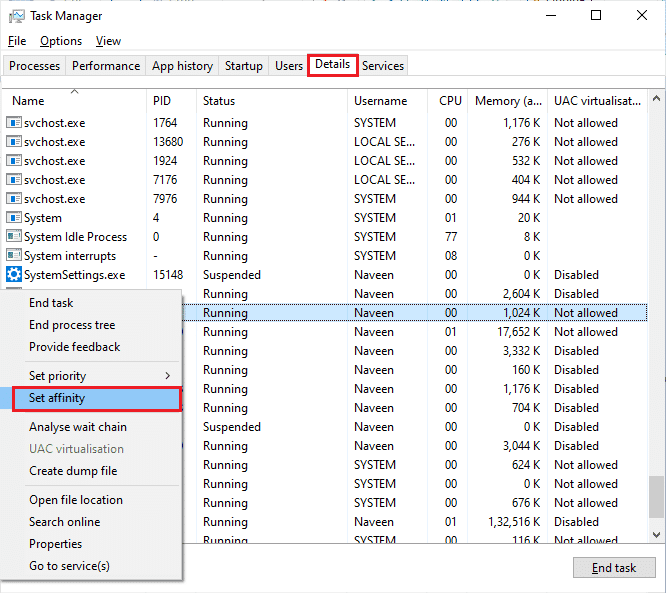
5. Затим поништите избор у пољу за потврду Сви процесори(All Processors ) , а затим потврдите избор у пољу ЦПУ 0(CPU 0 ) као што је приказано. Затим кликните на ОК(OK) .
Напомена: (Note: )Уверите(Make) се да сте урадили овај процес пре него што игра почне.
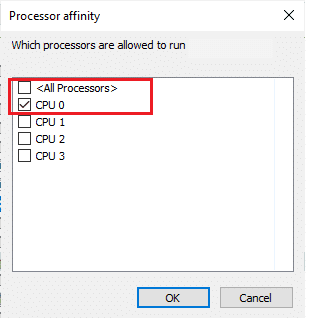
6. Сада проверите да ли се и даље суочавате са проблемом који ПУБГ(PUBG) не ради.
7. Ако се ваша игра покреће глатко, поновите 4.(Steps 4) и 5. корак, али у 5. кораку поново означите поље Сви (All) процесори(Processors box) .

Ипак, ако се суочите са истим проблемом, следите следећи метод.
Method 15: Install VC Redist C++
Све игре на вашем рачунару морају имати све верзије Visual C++ Redistributable датотека да би биле инсталиране на вашем рачунару. Ево неколико упутстава за инсталирање основних VC Redist C++ датотека на ваш рачунар.
1. Преузмите Висуал Студио(Visual Studio) 2017 за 64-битни(64–bit) оперативни систем или за 32-битни(32–bit) оперативни систем.
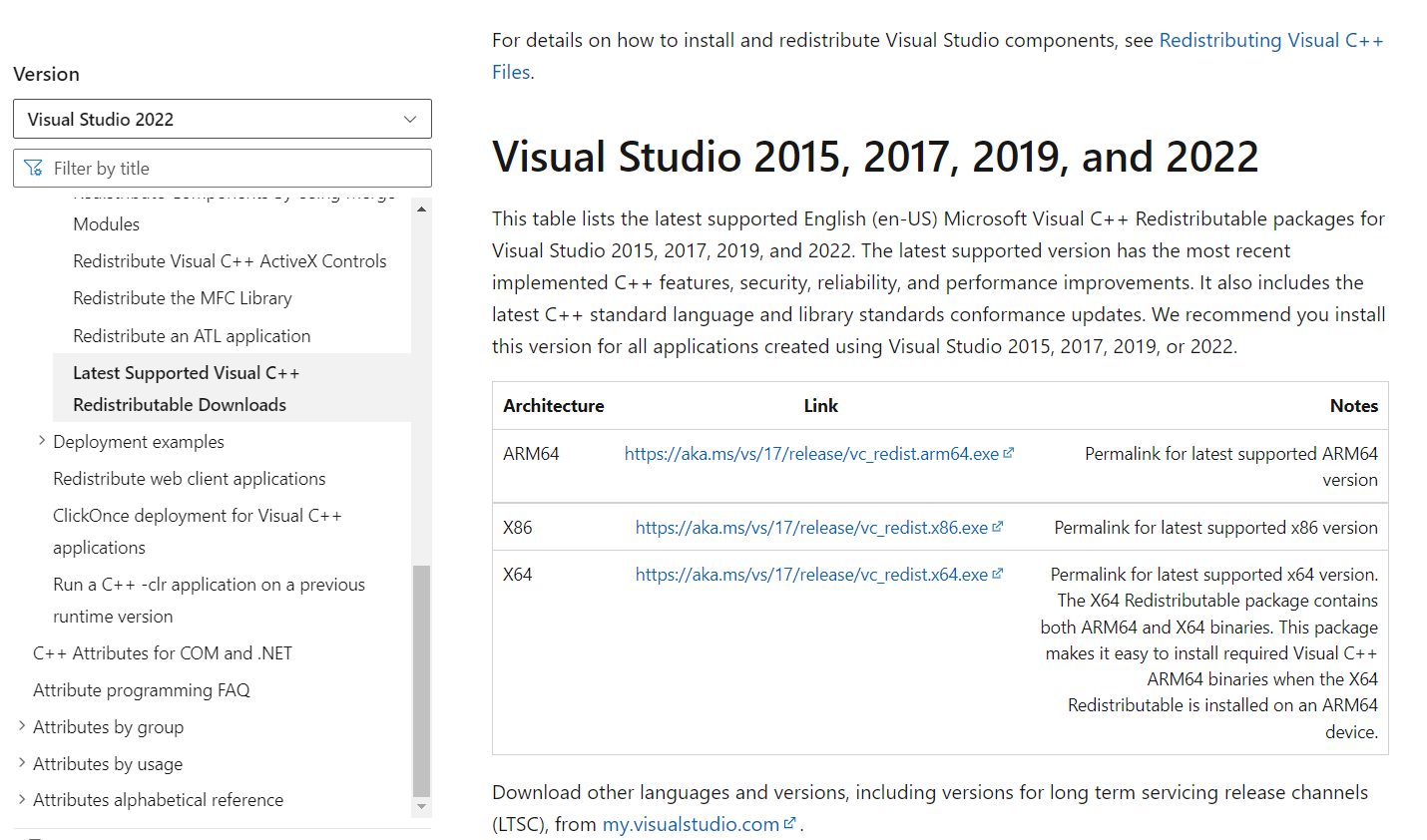
2. Исто тако, преузмите Висуал Студио 2015(Visual Studio 2015) са званичног сајта(official site) .
3. Идите на Моја преузимања(My downloads ) на рачунару и покрените датотеку за подешавање(Setup file ) тако што ћете двапут кликнути на њу.
Када се софтверски пакети инсталирају, проверите да ли се суочавате са проблемом да ПУБГ(PUBG) поново не покреће Стеам(Steam) .
Такође прочитајте: (Also Read:) Промените глас брзог ћаскања на ПУБГ Мобиле(Change Quick Chat Voice On PUBG Mobile)
Метод 16: Поново инсталирајте ПУБГ(Method 16: Reinstall PUBG)
Ако вам ниједан од метода није помогао, морате поново да инсталирате игру да бисте поправили неке битне оштећене конфигурационе датотеке у игри. Ево неколико упутстава за поновно инсталирање ПУБГ(PUBG) -а на Стеам(Steam) -у .
Напомена:(Note:) Овде је као пример узета РОГУЕ ЦОМПАНИ . (ROGUE COMPANY )Пратите кораке у складу са ПУБГ(PUBG) игрицом.
1. Идите до Стеам(Steam ) клијента и пређите на картицу БИБЛИОТЕКА(LIBRARY ) .
2. Затим кликните десним тастером миша на ПУБГ(PUBG ) и изаберите опцију Управљање(Manage ) , а затим Деинсталирај.(Uninstall.)

3. Сада потврдите упит тако што ћете поново кликнути на Деинсталирај(Uninstall ) .

4. Затим поново покрените рачунар(reboot your PC) и поновите 1. корак.(Step 1.)
5. Сада кликните десним тастером миша на ПУБГ(PUBG ) , а затим кликните на Инсталирај.(Install.)

6. На крају, наставите са упутствима на екрану да бисте инсталирали игру на рачунар.

Када поново инсталирате игру, више се нећете суочавати са проблемима.
Метод 17: Извршите враћање система у претходно стање
Чак и ако вам поновна инсталација игре није помогла, покушајте да вратите рачунар у претходно стање у којем је добро функционисао. Ово би могло бити омогућено процесом опоравка система(System Restore) . Опоравак система(System Restore) ће вратити рачунар на верзију у којој је радио без икаквих грешака. Да бисте то урадили, пратите наш водич о томе како да користите враћање система на Виндовс 10(How to use System Restore on Windows 10) и примените упутства као што је приказано.

Након што вратите свој Виндовс 10 рачунар, проверите да ли можете да уживате у својој ПУБГ(PUBG) игрици.
Такође прочитајте: (Also Read:) Исправите Интернет грешку на ПУБГ мобилним апликацијама(Fix Internet error on PUBG mobile apps)
Метод 18: Потражите подршку за ПУБГ(Method 18: Seek PUBG Support)
На крају, али не и најмање важно, тражење стручне помоћи ако вам ниједна од метода није помогла биће боља опција када се суочите са проблемом који ПУБГ(PUBG) не ради.
1. Идите на званичну страницу подршке за ПУБГ(PUBG support page) .
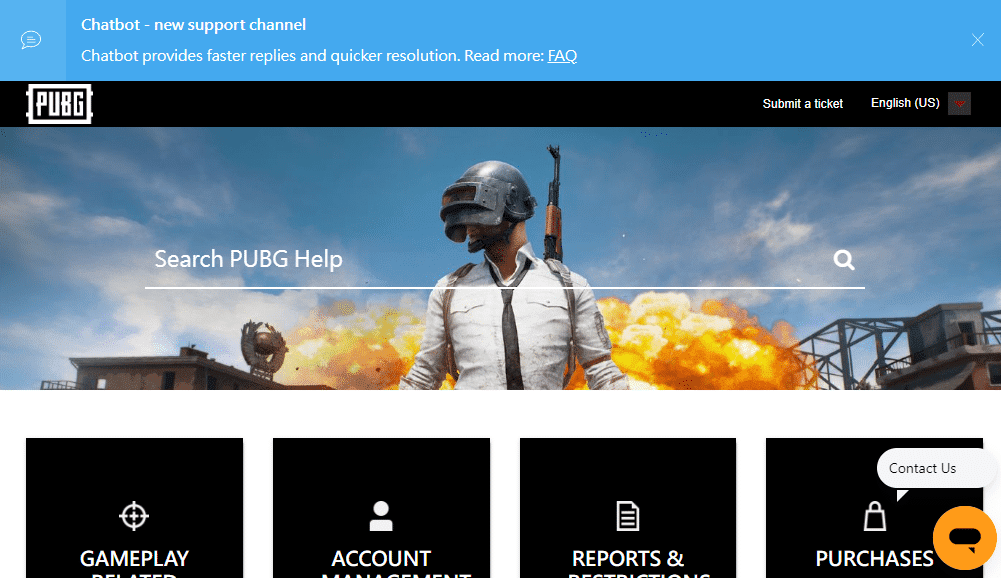
2. Затим померите екран надоле и кликните на дугме ПОШАЉИ УЛАЗНУ(SUBMIT A TICKET) као што је приказано.

3. Сада изаберите своју ПУБГ платформу( PUBG platform) са падајуће листе.

4. На крају, попуните све потребне детаље заједно са својим проблемом и кликните на дугме ПОШАЉИ(SUBMIT ) . Сачекајте(Wait) док вам стручни тим не предложи решење.
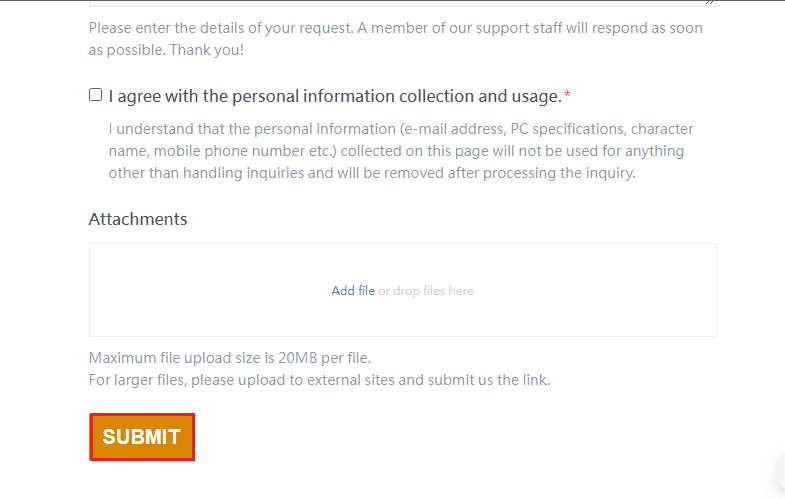
Препоручено:(Recommended:)
- Поправите грешку Виндовс 10 Филе Екплорер који ради на њему(Fix Windows 10 File Explorer Working on it Error)
- Исправите да Стеам мора да ради да бисте играли ову игру у оперативном систему Виндовс 10(Fix Steam Must be Running to Play This Game in Windows 10)
- Топ 32 најбоља безбедна РОМ места(Top 32 Best Safe ROM Sites)
- 26 најбољих тајкунских игара на Роблок-у(26 Best Tycoon Games on Roblox)
Надамо се да је овај водич био од помоћи и да сте могли да поправите ПУБГ који не ради(PUBG not working) на Виндовс 10(Windows 10) . Јавите нам који метод вам је најбољи. Слободно(Feel) нам се обратите са својим упитима и предлозима путем одељка за коментаре испод.
Related posts
Поправите црни екран Леагуе оф Легендс у оперативном систему Виндовс 10
Поправите Стеам код грешке е502 л3 у оперативном систему Виндовс 10
Поправите црну позадину радне површине у оперативном систему Виндовс 10
Поправите рачунар не иде у режим спавања у оперативном систему Виндовс 10
Поправите Алт+Таб који не ради у оперативном систему Виндовс 10
Поправите системске иконе које се не приказују на траци задатака оперативног система Виндовс 10
Поправите замрзавање репродукције видео записа у оперативном систему Виндовс 10
Поправи прозор домаћина задатака који спречава искључивање у оперативном систему Виндовс 10
Исправите грешку класе није регистрована у оперативном систему Виндовс 10
Поправите да се Спотифи не отвара у оперативном систему Виндовс 10
Поправите недостатак интернет везе након ажурирања на Виндовс 10 Цреаторс Упдате
Поправи закључавање ротације засивљено у оперативном систему Виндовс 10
Поправите да се удаљена радна површина не повезује у оперативном систему Виндовс 10
Како да поправите штампач који не реагује у оперативном систему Виндовс 10
Решите проблем са високом употребом ЦПУ-а и диска у оперативном систему Виндовс 10
Поправите штампање споолер-а који се зауставља на Виндовс 10
Поправите велику употребу диска за телеметрију компатибилности са Мицрософт-ом у оперативном систему Виндовс 10
7 начина да се поправи критични процес који је умро у оперативном систему Виндовс 10
Како поправити високу употребу ЦПУ-а у оперативном систему Виндовс 10
Како поправити оштећени регистар у оперативном систему Виндовс 10
